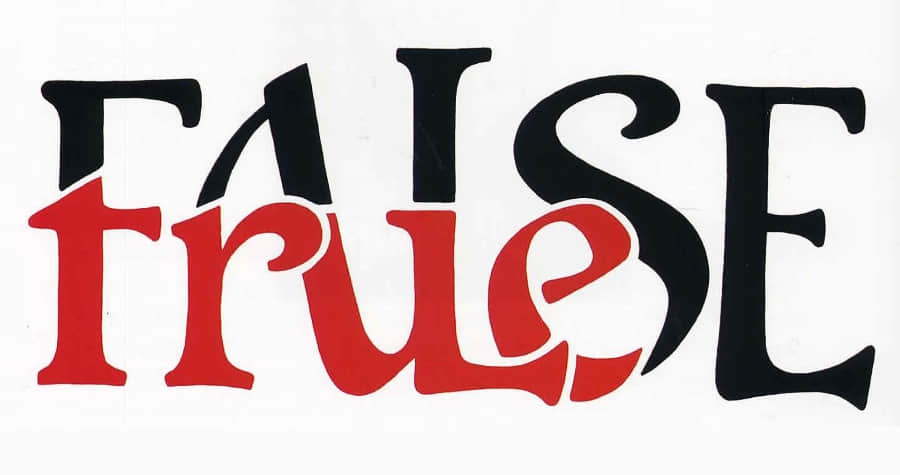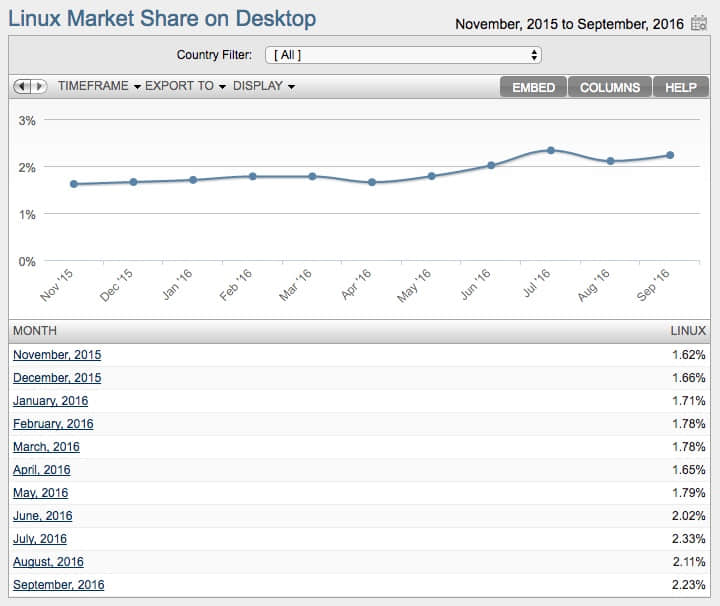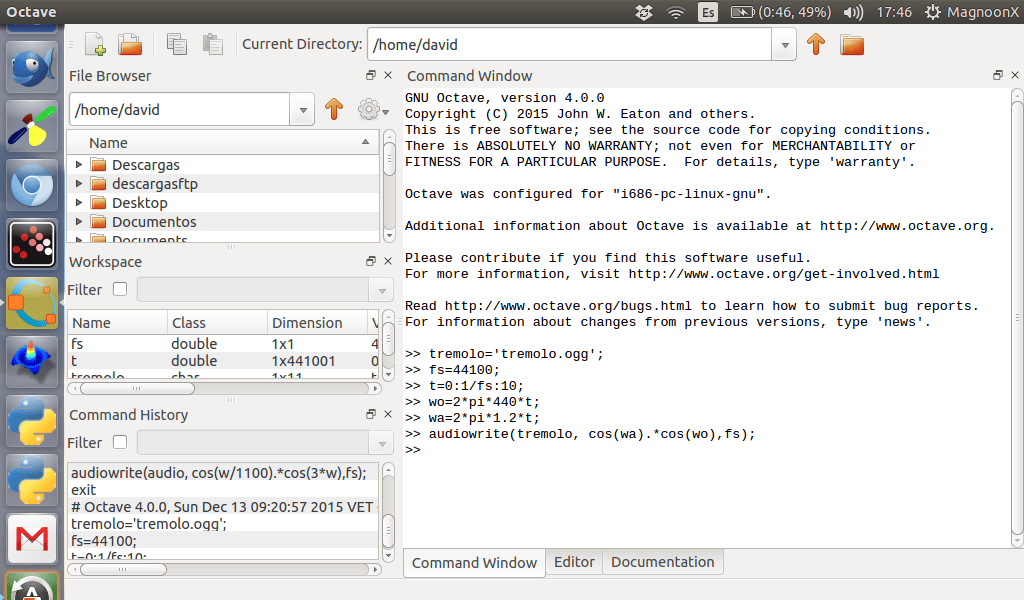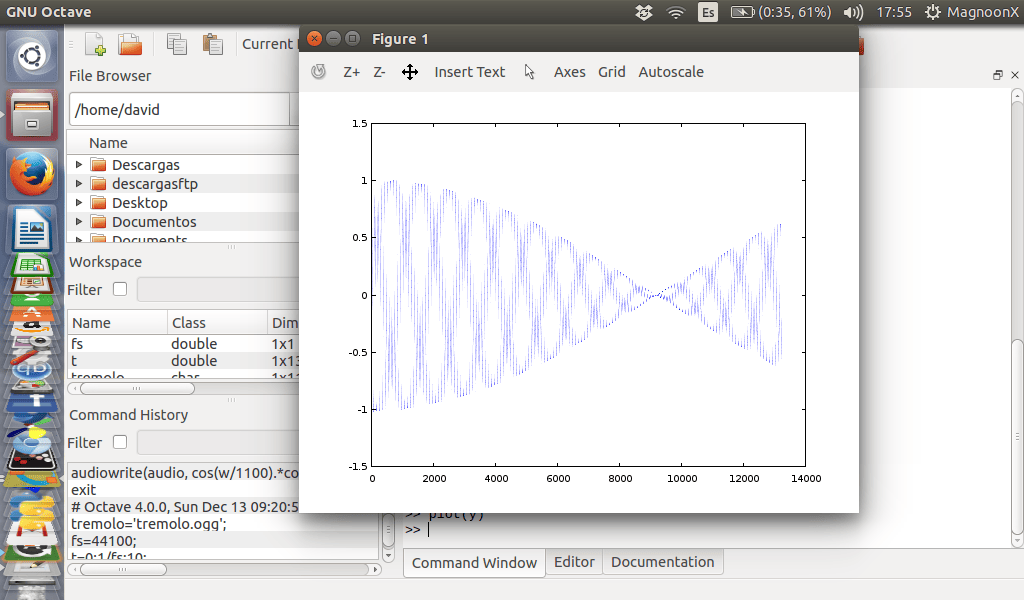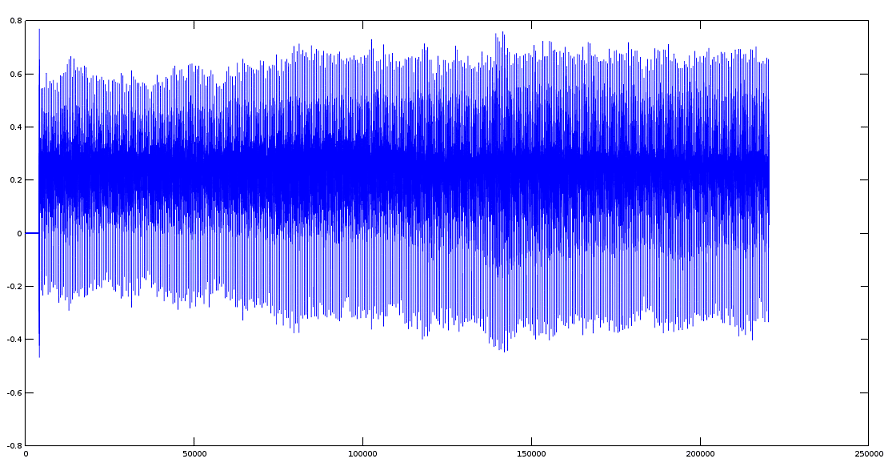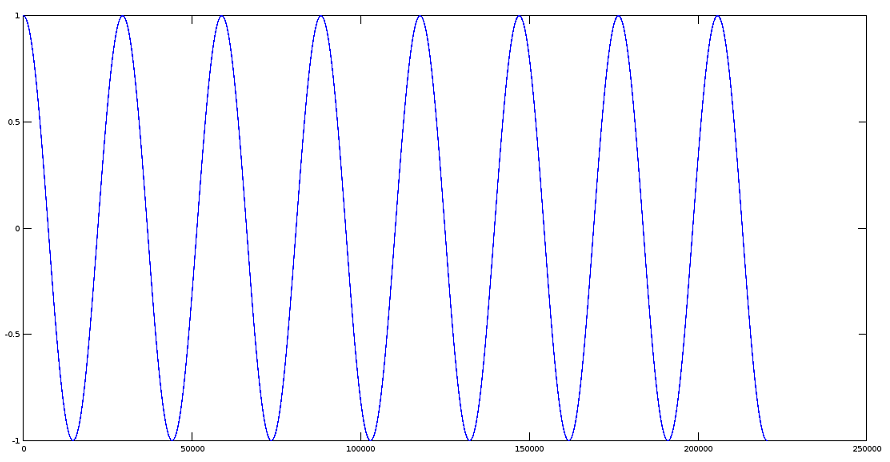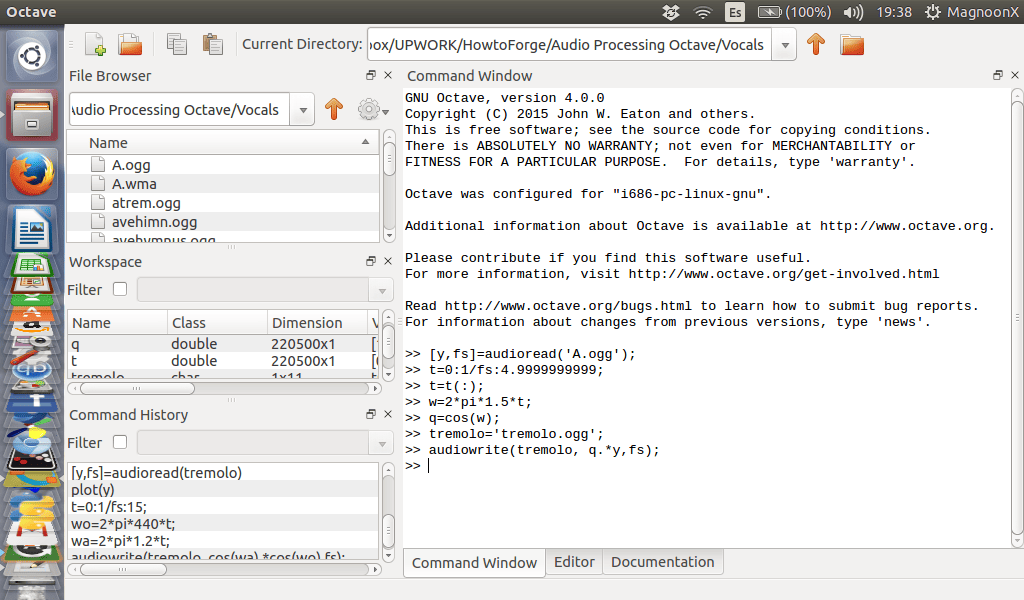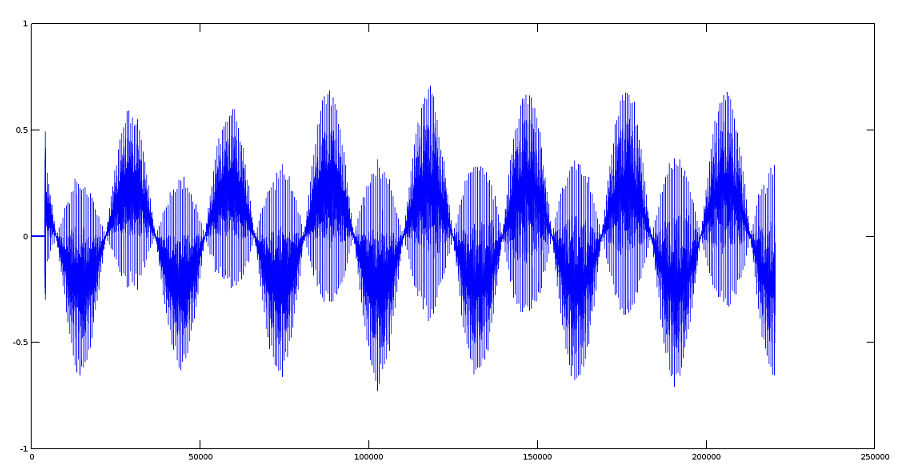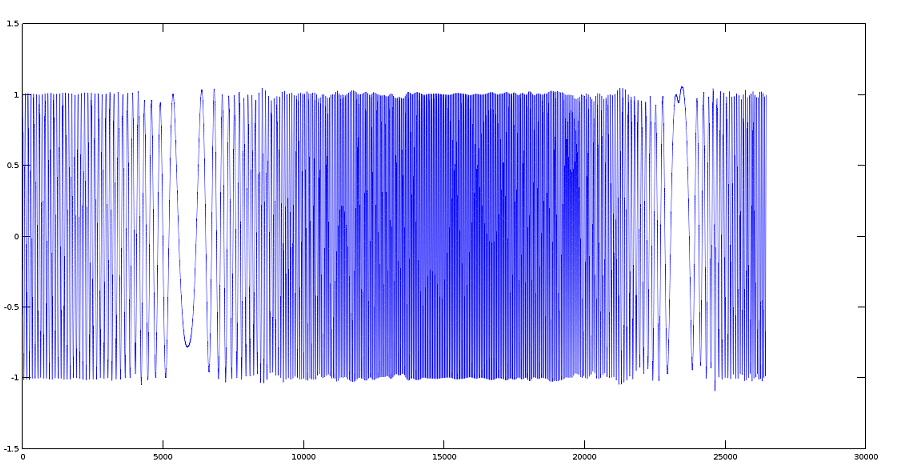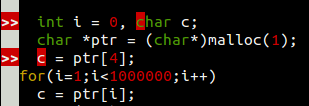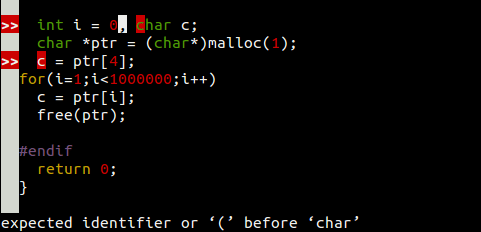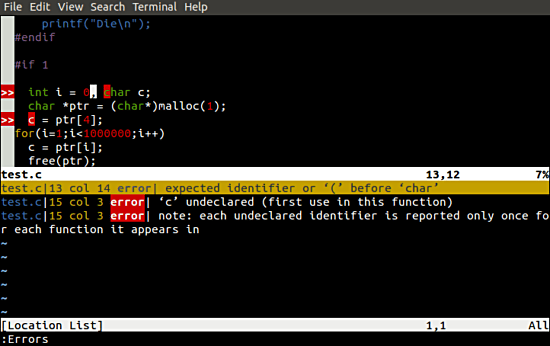在维基激动人心的四年

我自认为自己是个奥迪亚的维基人。我通过写文章和纠正文章错误给很多维基项目贡献了 奥迪亚 知识(这是在印度的奥里萨邦的主要语言),比如维基百科和维基文库,我也为用印地语和英语写的维基文章做贡献。

我对维基的爱从我第 10 次考试(像在美国的 10 年级学生的年级考试)之后看到的英文维基文章孟加拉解放战争开始。一不小心我打开了印度维基文章的链接,并且开始阅读它。在文章左边有用奥迪亚语写的东西,所以我点击了一下, 打开了一篇在奥迪亚维基上的 ଭାରତ/Bhārat 文章。发现了用母语写的维基让我很激动!
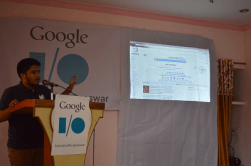
一个邀请读者参加 2014 年 4 月 1 日召开的第二届布巴内斯瓦尔研讨会的旗帜广告引起了我的好奇。我过去从来没有为维基做过贡献,只用它做过研究,我并不熟悉开源和社区贡献流程。再加上,当时我只有 15 岁。我注册了,在研讨会上有很多语言爱好者,他们全比我大。尽管我害怕,我父亲还是鼓励我去参与。他起了非常重要的作用—他不是一个维基媒体人,和我不一样,但是他的鼓励给了我改变奥迪亚维基的动力和参加社区活动的勇气。
我觉得关于奥迪亚语言和文学的知识很多需要改进,有很多错误的观念和知识缺口,所以,我帮助组织关于奥迪亚维基的活动和和研讨会,我完成了如下列表:
- 在奥迪亚维基发起 3 次主要的 edit-a-thons :2015 年妇女节、2016年妇女节、abd Nabakalebara edit-a-thon 2015
- 在全印度发起了征集檀车节图片的比赛
- 在谷歌的两大事件(谷歌I/O大会扩展和谷歌开发节)中代表奥迪亚维基
- 在2015 Perception 和第一次 Open Access India 会议

我在维基项目当编辑直到去年( 2015 年 1 月)为止,当我出席孟加拉语维基百科的十周年会议和毗瑟挐活动时,互联网和社会中心主任,邀请我参加培训师培训计划。我的开始超越奥迪亚维基,为GLAM的活动举办聚会和培训新的维基人。这些经验告诉我作为一个贡献者该如何为社区工作。
Ravi,在当时印度维基的总监,在我的旅程也发挥了重要作用。他非常相信我,让我参与到了 Wiki Loves Food,维基共享中的公共摄影比赛,组织方是 2016 印度维基会议。在 2015 的 Loves Food 活动期间,我的团队在维基共享中加入了 10000+ 采用 CC BY-SA 协议的图片。Ravi 进一步坚定了我的信心,和我分享了很多关于维基媒体运动的信息,以及他自己在 奥迪亚维基百科 13 周年的经历。
不到一年后,在 2015 年十二月,我成为了网络与社会中心的获取知识计划的项目助理( CIS-A2K 运动)。我自豪的时刻之一是在印度普里的研讨会,我们给奥迪亚维基媒体社区带来了 20 个新的维基人。现在,我在一个名为 WikiTungi 普里的非正式聚会上指导着维基人。我和这个小组一起工作,把奥迪亚 Wikiquotes 变成一个真实的计划项目。在奥迪亚维基我也致力于缩小性别差距。八个女编辑也正帮助组织聚会和研讨会,参加 Women's History month edit-a-thon。
在我四年短暂而令人激动的旅行之中,我也参与到 维基百科的教育项目,通讯团队,两个全球的 edit-a-thons: Art and Feminsim 和 Menu Challenge。我期待着更多的到来!
我还要感谢 Sameer 和 Anna(都是之前维基百科教育计划的成员)。
via: https://opensource.com/life/16/4/my-open-source-story-sailesh-patnaik
作者:Sailesh Patnaik 译者:hkurj 校对:wxy